

作者:Nathan E. Malpass, 最近更新:June 7, 2022
被認為是查看和共享圖像和視頻的最傑出的在線群組之一。 Instagram 被認為是最著名的社交網絡之一,您可以從中輕鬆、藝術地記錄和發布您的冒險經歷。 除了照片修飾和上傳,您還可以發布長達 60 秒的視頻。 這裡只是一個教程 如何為Instagram編輯視頻. 您可以只使用 Instagram 開發的非常簡單的應用程序來修改您的視頻,然後您就可以 提高視頻質量 通過添加一些額外的特殊效果,進一步增強您對 Instagram 關注者的吸引力。
第 1 部分:用於編輯 Instagram 視頻的 Prime Video Editor – FoneDog Video Converter第 2 部分:有關如何為 Instagram 編輯視頻的簡單提示第 3 部分:結論
在這一部分中,您可以用來為 Instagram 編輯視頻的最優質的視頻編輯器是 FoneDog 視頻轉換器. 這確實是一個簡單易用的視頻編輯工具,可讓您輕鬆創建但也可以編輯音頻和視頻。 FoneDog Video Converter 不僅提供多種形式,而且還可以快速有效地轉換,甚至可以保持高質量的視頻。
使用 FoneDog 視頻轉換器,您現在可以解決如何為 Instagram 編輯視頻的煩惱,因為它可以滿足您的所有需求,例如添加效果和音頻、剪切和修改亮度和視頻噪音以確實增強您的視頻,以及 旋轉您的 Instagram 直播視頻. 以下是有關如何使用該程序編輯視頻的簡要說明:

每當您真的想知道如何為 Instagram 編輯視頻時,您都需要了解幾種方法。 儘管如此,首先要考慮的是您真正想發布哪種類型的視頻。 Instagram 確實花了一些時間來解決它自己的視頻功能,現在您有多種選擇可以發布視頻的內容和位置。
今天,使用 Instagram 上傳視頻的方式有三種,包括 Instagram 快拍、Instagram 動態帖子,最後是 Instagram Reels。 因此,讓我們開始探索如何在 Instagram 上編輯視頻。
發布視頻的最快方法之一是通過 IG 提要帖子。 由於應用內編輯器功能相對受限,您可能確實希望在獨立應用或程序中更改視頻,直到共享您的提要上的所有內容。 以下是有關如何在使用 Feed Post 時為 Instagram 編輯視頻的一些要點。
改變大小: 您可以在 Instagram 常用的方形框架中發布視頻,也可以按照必須拍攝的比例發布視頻。在從相冊中選擇視頻時,單擊左下角的兩個箭頭符號,在這些選項中進行選擇
記住時間範圍: 因為一旦將視頻記錄添加到您的 Instagram 供稿,您就有 60 秒的限制。
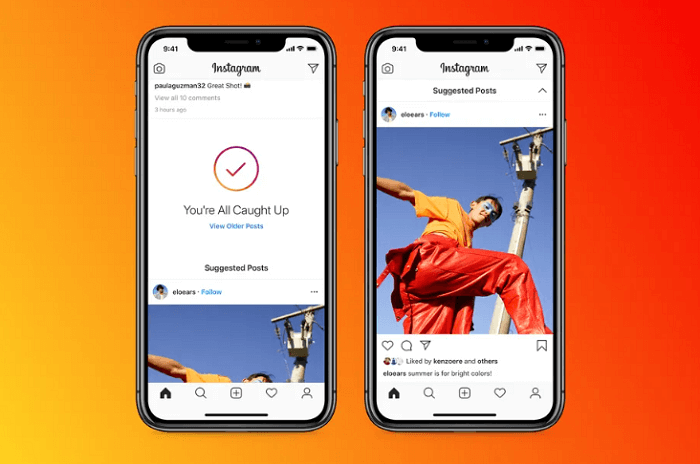
如何使用 IG Stories 為 Instagram 編輯視頻? Instagram Stories 功能是簡短的照片和視頻,因此位於一個人的頁面頂部,然後在 24 小時內過期。 與 Snapchat 並肩作戰的故事隨後也成為 Instagram 旅程中如此重要的元素。 以下是一些關於 IG Stories 的編輯建議。
一個 Instagram 故事持續 15 秒:每當您發布較長的視頻時,它會立即被分成許多故事,這可能會導致觀看者再次出現這種斷開的視圖。 您可以通過手動選擇和移除零件來分隔 15 秒的部分,但是,停靠點可能不在您想要的位置。 在上傳之前提前準備並在大約 15 秒內將視頻縮短到 XNUMX 秒確實是理想的選擇。
保持垂直:IG Stories 幾乎總是在任何設備顯示屏上全屏顯示,因此請考慮縱向尺寸。 無論您是否擁有如此不同方向的視頻,您始終可以在整個界面中手動向內放大,就像您在圖片中所做的那樣,但是請記住,這樣做會降低視頻或圖片的質量。
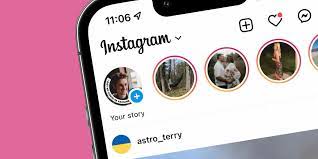
IG Reels 似乎也是 的TikTok 就像 IG Stories 對 Snapchat 一樣。 所有這些都是簡短的視頻,可能已經上傳到主流或無限期瀏覽,與 TikTok 大致相同。
設置您的持續時間:捲軸可以調整為 15、30 和 60 秒 - 這些不一定要完全完美,它們確實也可以更長。
利用轉場:您可以在“效果”窗口下發現幾個有用的轉場,您也可以通過選擇星星符號來訪問這些轉場。 變形、旋轉、縮放以及太多的效果也包括在內。 它們對於完全無縫連接剪輯可能非常有用。
人們也讀4 款可輕鬆轉換 HEVC 視頻的最佳 HEVC 轉換器最佳 VR 視頻轉換器:如何轉換 VR 視頻
一般來說,Instagram 應用程序只允許非常基本的視頻更改。 如果你真的想要更好的靈活性來編輯 Instagram 的視頻,你確實可以使用 FoneDog 視頻轉換器。 它確實是一個主要但確實有效且簡單的編輯軟件,它為您的視頻文件提供了更多的修改功能。 您可以使用更多的可能性輕鬆進行更改,並準確獲得您想要的一切。
發表評論
留言
熱門文章
/
有趣無聊
/
簡單難
謝謝! 這是您的選擇:
Excellent
評分: 4.8 / 5 (基於 82 個評論)